pluto
Moderator
Deploy Solarwinds Network Performance Monitoring (NPM)
Phần 7 Cấu hình Monitor Linux trên Solarwinds
Trong bài viết này, sẽ hướng dẫn cấu hình monitor các thiết bị sử dụng Linux OS. Đối với Linux, sẽ monitor bằng cách cài đặt Agent Solarwinds Linux tùy thuộc theo từng Distro. Tuy nhiên, phương pháp cài đặt và cấu hình Agent Solarwinds Linux tương tự nhau. Yêu cầu cần có: từ thiết bị Linux cần monitor cần kết nối network tới Orion Solarwinds Server , trên thiết bị firewall yêu cầu mở TCP:17778.Phần 7 Cấu hình Monitor Linux trên Solarwinds
1.9 Monitor Linux trên Solarwinds
1.9.1 Cài đặt Agent Solarwinds Linux via Downloading Files
Phương pháp này sẽ Downloading Files cài đặt Agent từ Server Solarwinds, sau đó chuyển Files cài Agent tới thiết bị cần monitor, sau đó cài đặt.
Chọn SETTINGS > All Settings:
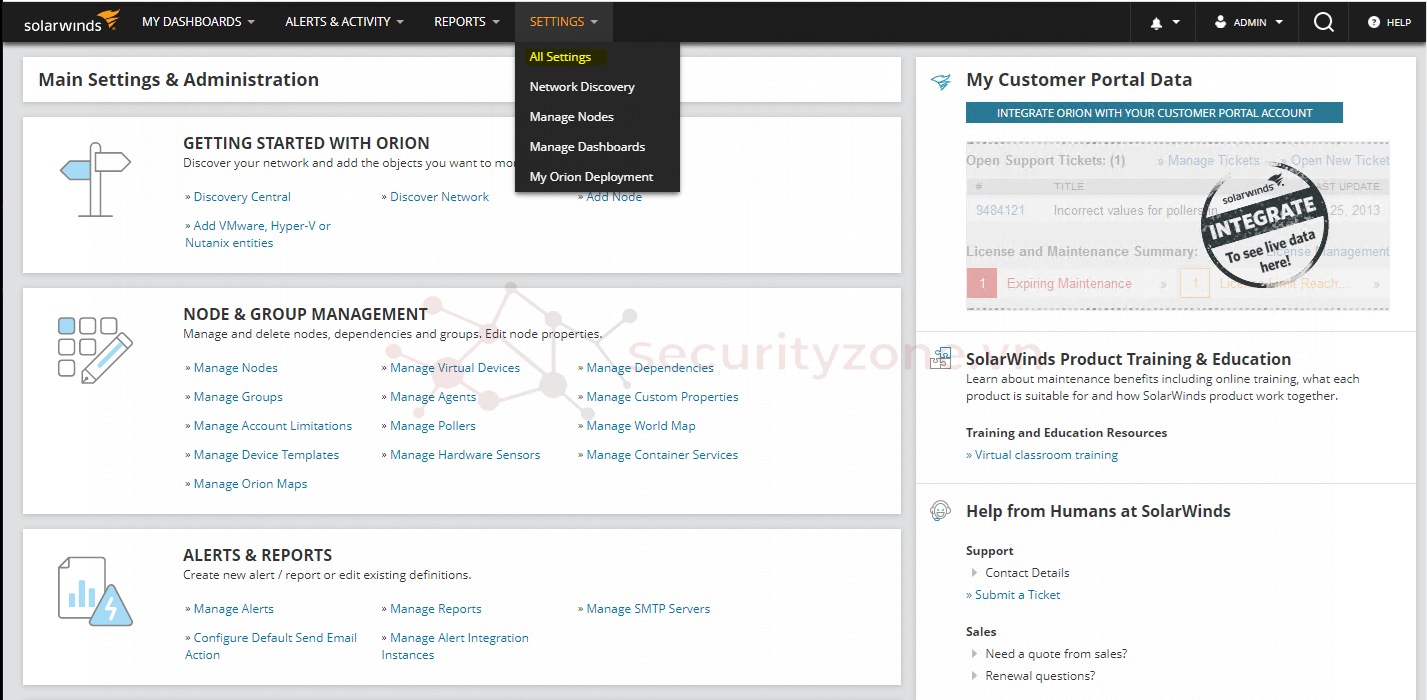
Trong phần NODE & GROUP MANAGEMENT, chọn Manage Agents:
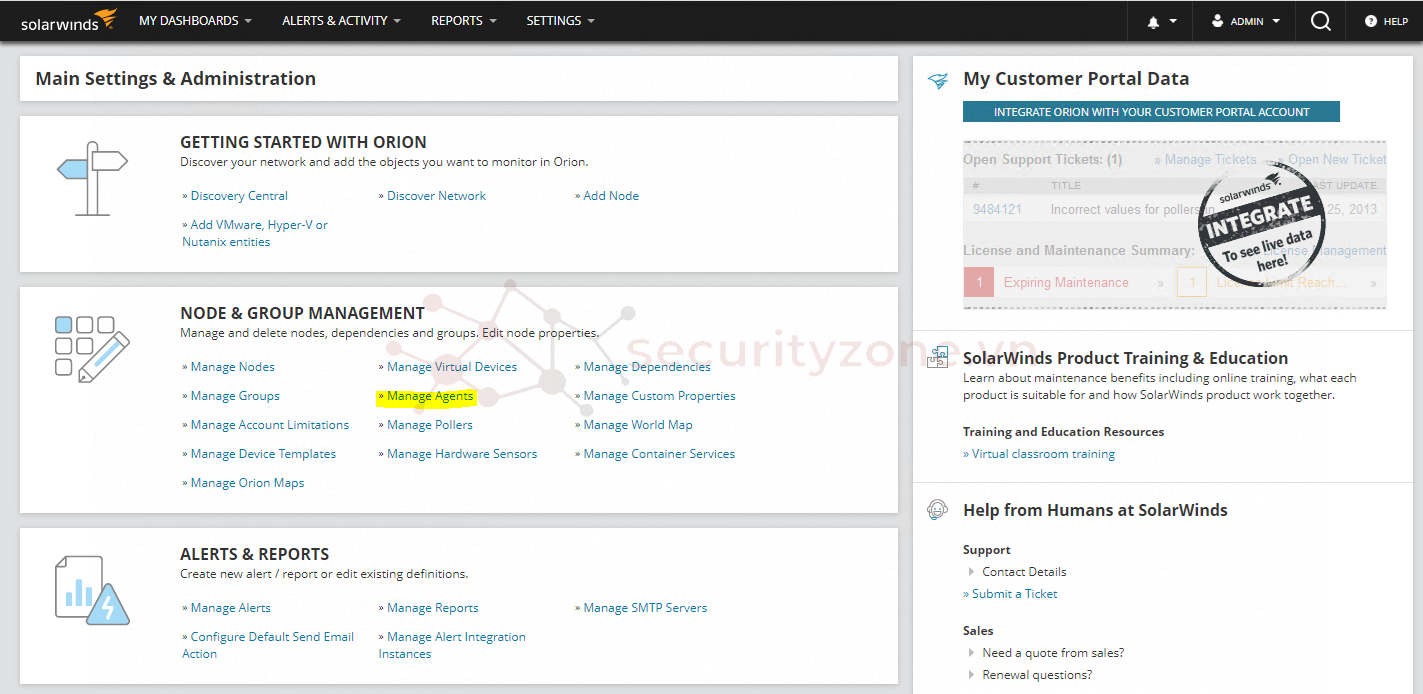
Chọn » Download Agent Software:
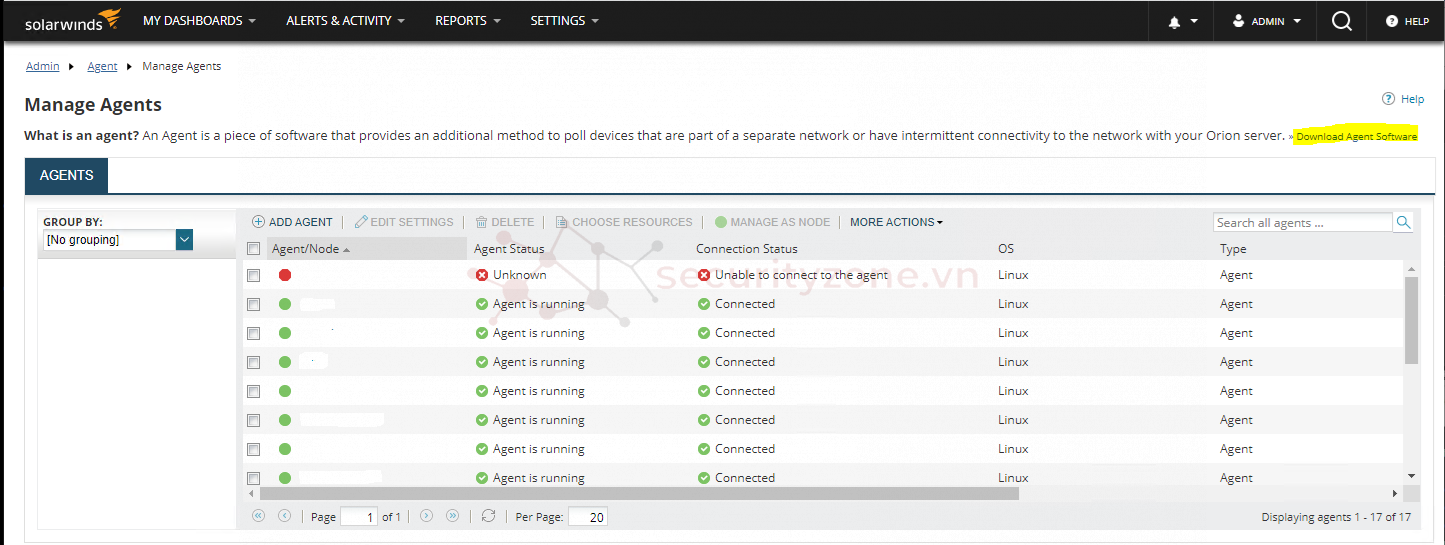
Tích chọn vào Unix/Linux , sau đó chọn NEXT:

Chọn Manually Install by Downloading Files via URL (e.g. wget), sau đó chọn NEXT:
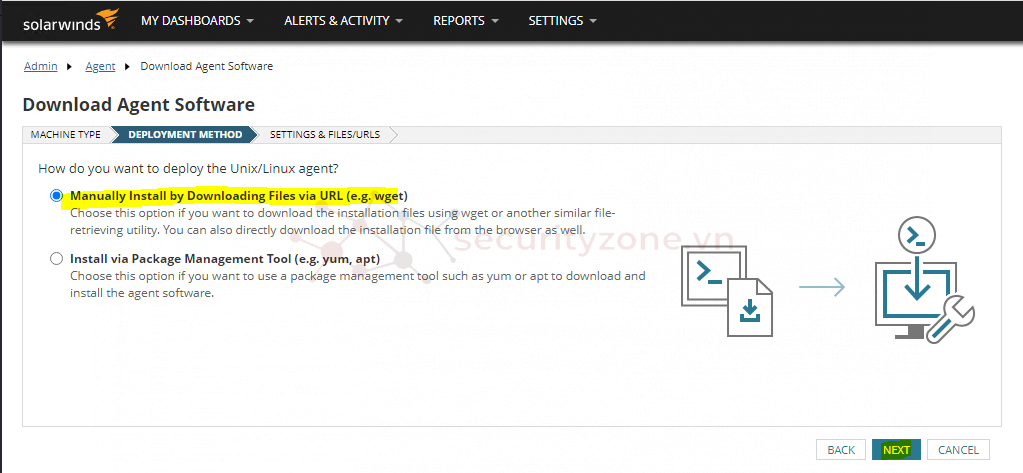
Trong phần Distributon, chọn phiên bản phù hợp với Distro của Linux:
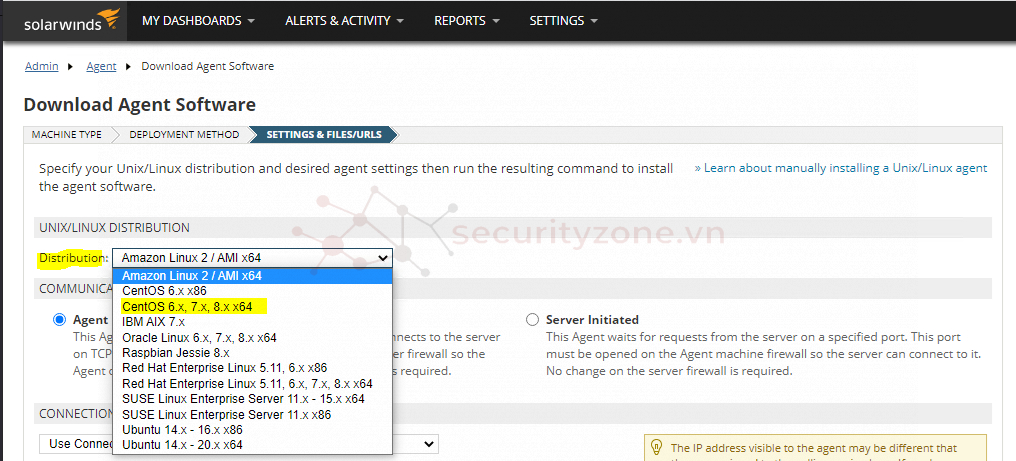
Tiếp theo chọn các tùy chọn như hình bên dưới.
Trong phần COMMUNICATION MODE:
- Agent Initiated: Agent sẽ chủ động gửi thông tin monitor tới Orion Server.
- Server Initiated: Orion Server sẽ gửi yêu cầu và lấy thông tin từ Agent, ở tùy chọn này, nếu số lượng Agent rất lớn, sẽ tốn nhiều tài nguyên của Orion Server. Do đó nên chọn Agent Initiated Communication( chiếm rất ít tài nguyên của Windows cần monitor).
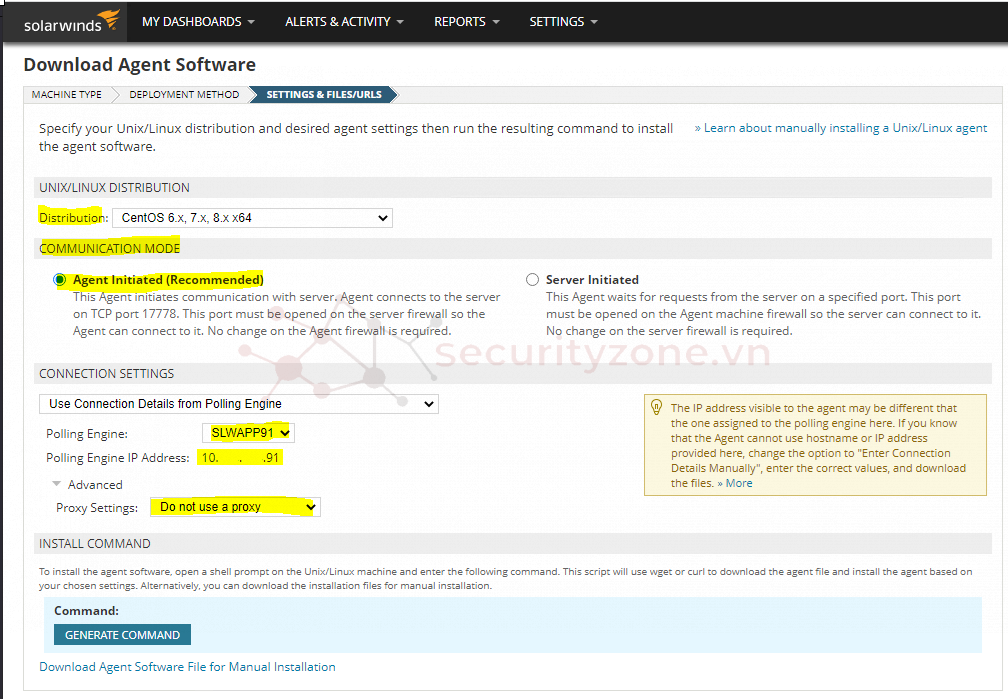
Sau khi tùy chọn hoành thành, chọn Download Agent Software File for Manual Installation:
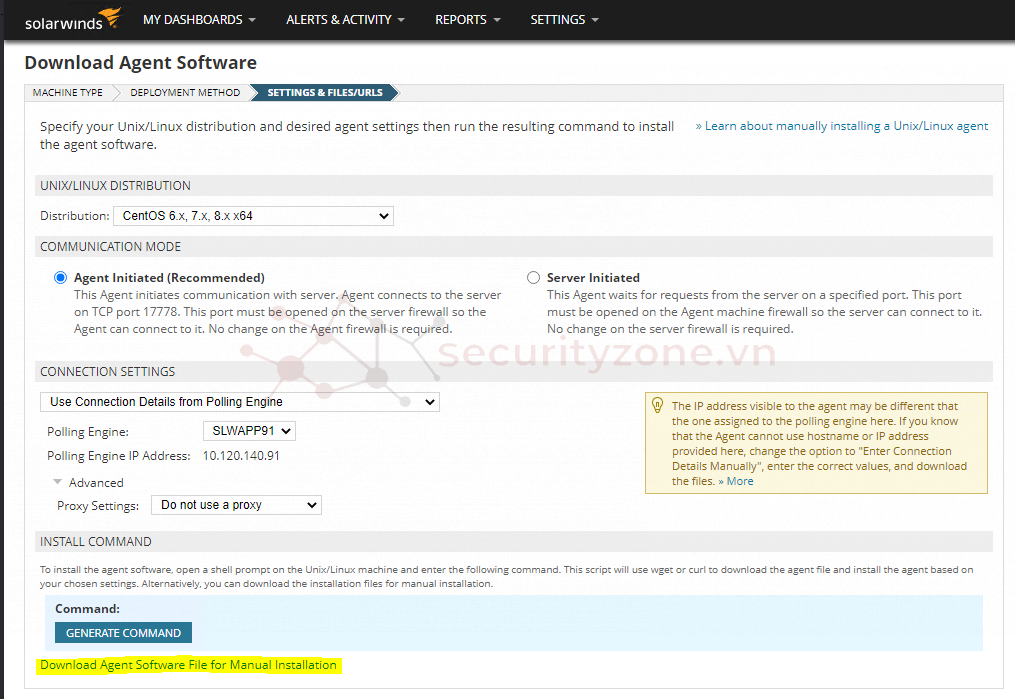
Sau đó, quá trình sẽ tự động tải xuống file cài đặt Agent Solarwinds swiagent.tar.gz:
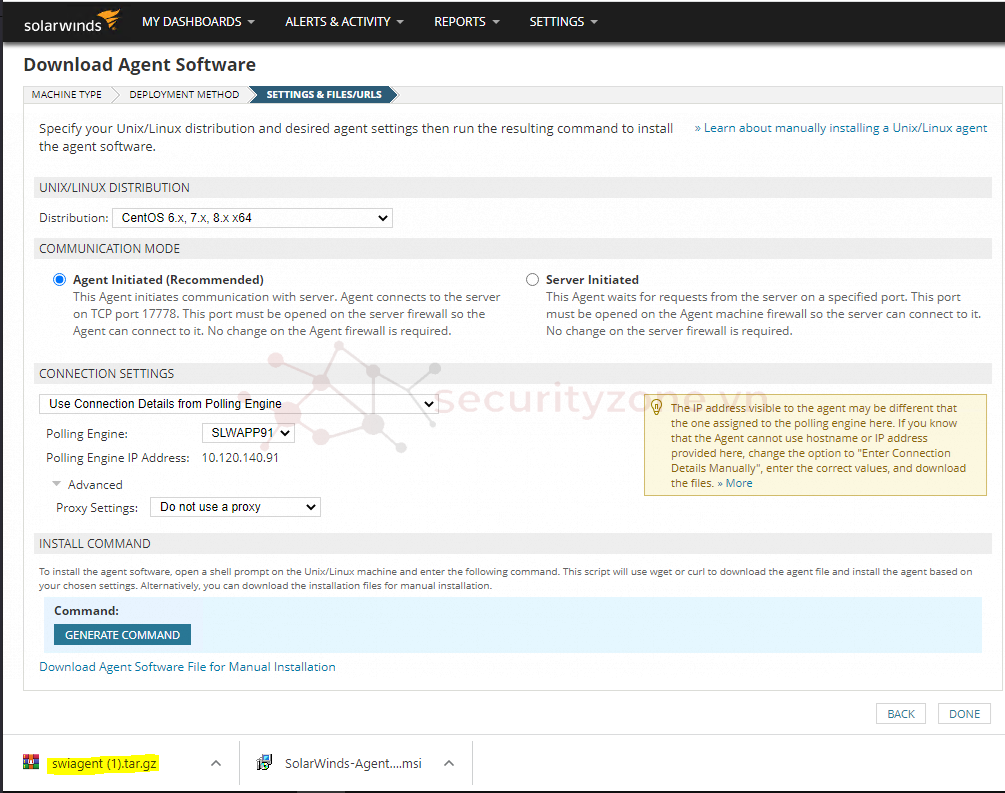
Sử dụng WinSCP chuyển file cài swiagent.tar.gz vào thư mục /tmp/ của thiết bị Linux cần monitor:
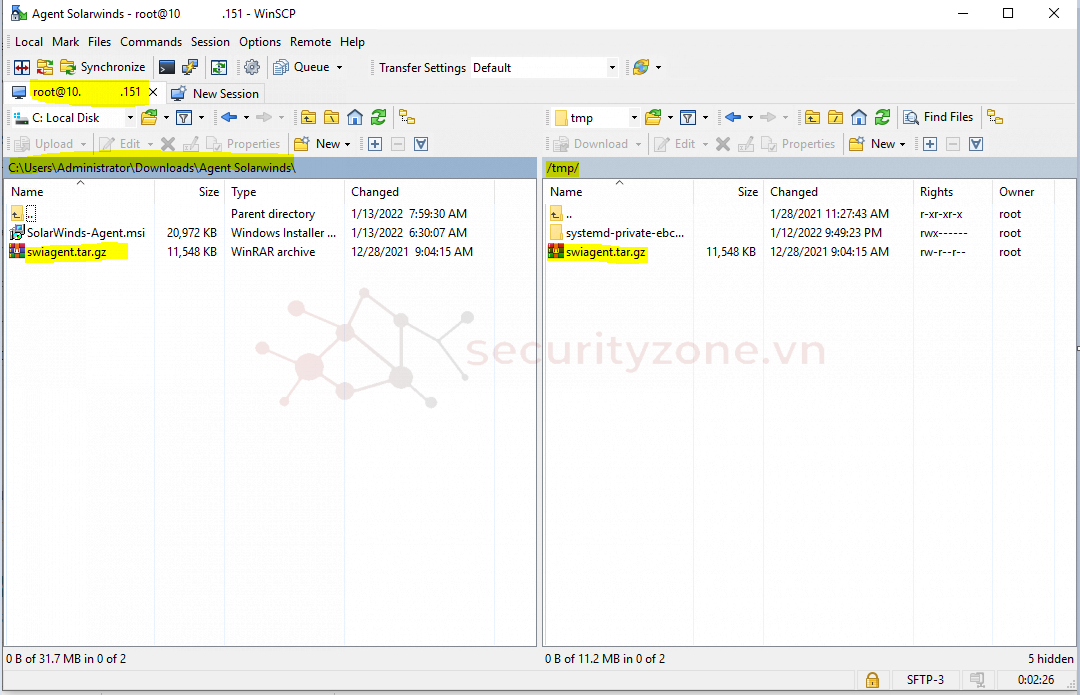
Tiếp theo, truy cập SSH vào Linux cần cài đặt Agent, sử dụng các lệnh dưới đây:
#cd tmp //đi tới thư mục /tmp chứa file cài đặt
#ls // kiểm tra đã có file swiagent.tar.gz hay chưa
#tar xvf swiagent.tar.gz –C /opt/ // giải nén swiagent.tar.gz tới /opt/
#cd /opt/ // đi tới thư mục /opt/
#ls //show file đã giải nén
#cat README.text // đọc hướng dẫn cài đặt agent solarwinds
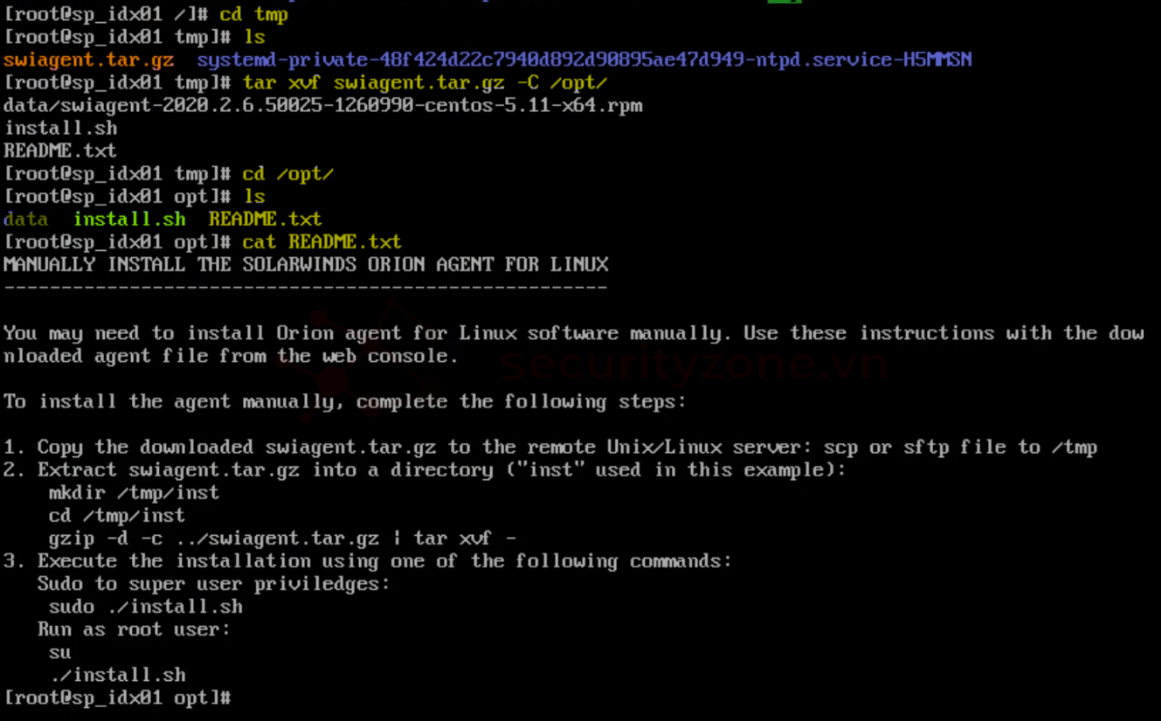
Tiếp theo, sử dụng các lệnh sau để cài đặt Agent:
#./install.sh
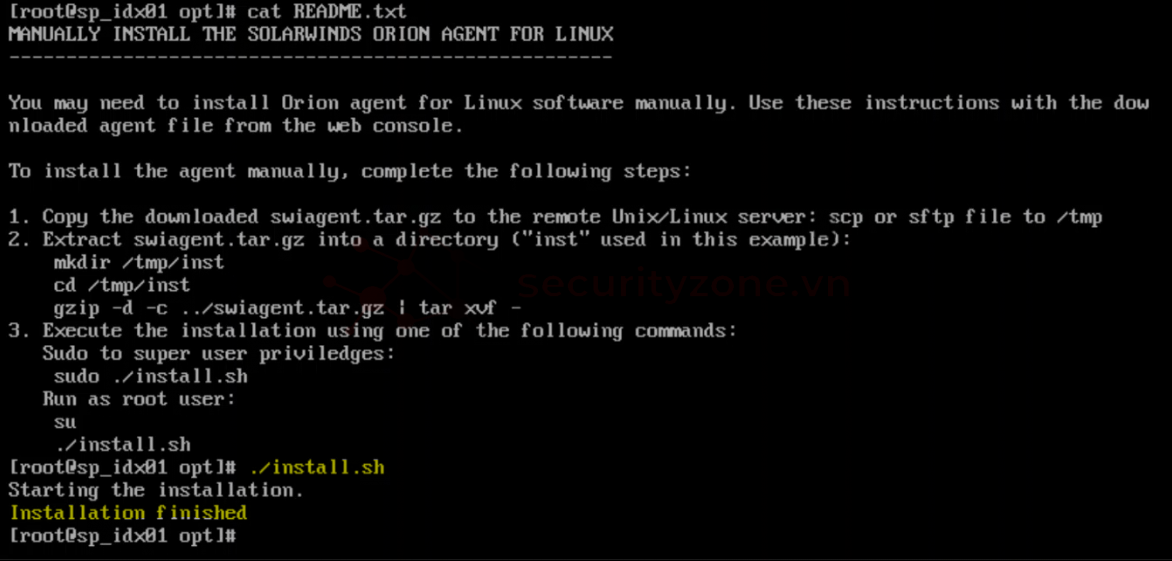
Như vậy, quá trình cài đặt manual Agent Solarwinds trên Linux đã thành công.
1.9.2 Cài đặt Agent Solarwinds Linux từ Package Managenment Tool Linux
Phương pháp này sẽ cài đặt Agent thông qua Package Management Tool như yum, apt,… .
Chọn SETTINGS > All Settings:
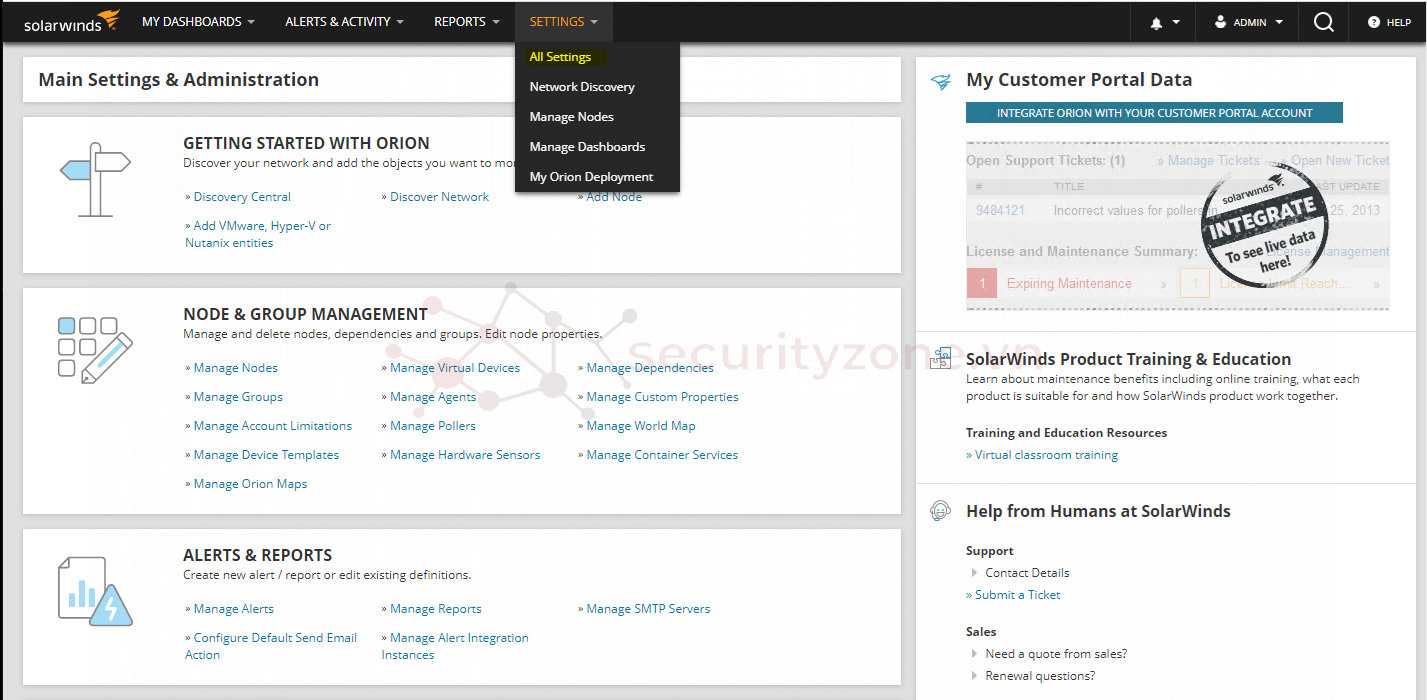
Trong phần NODE & GROUP MANAGEMENT, chọn Manage Agents:
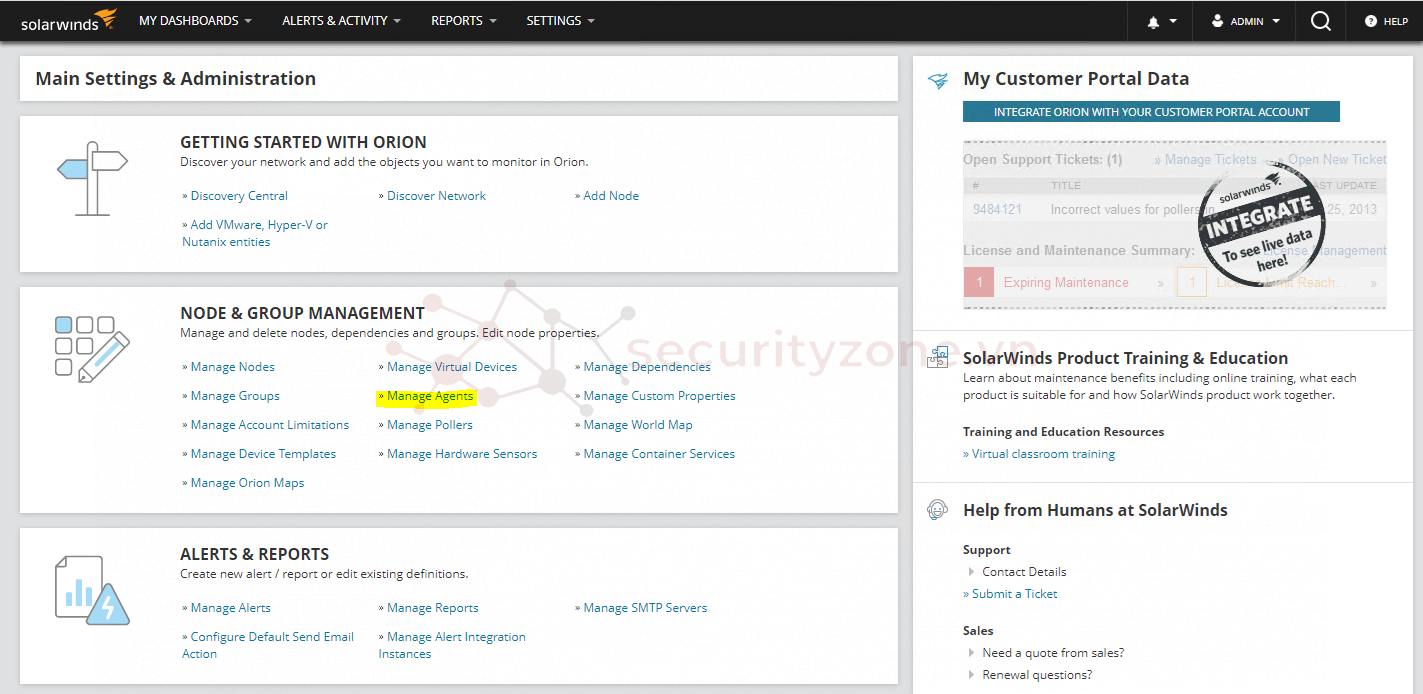
Chọn » Download Agent Software:
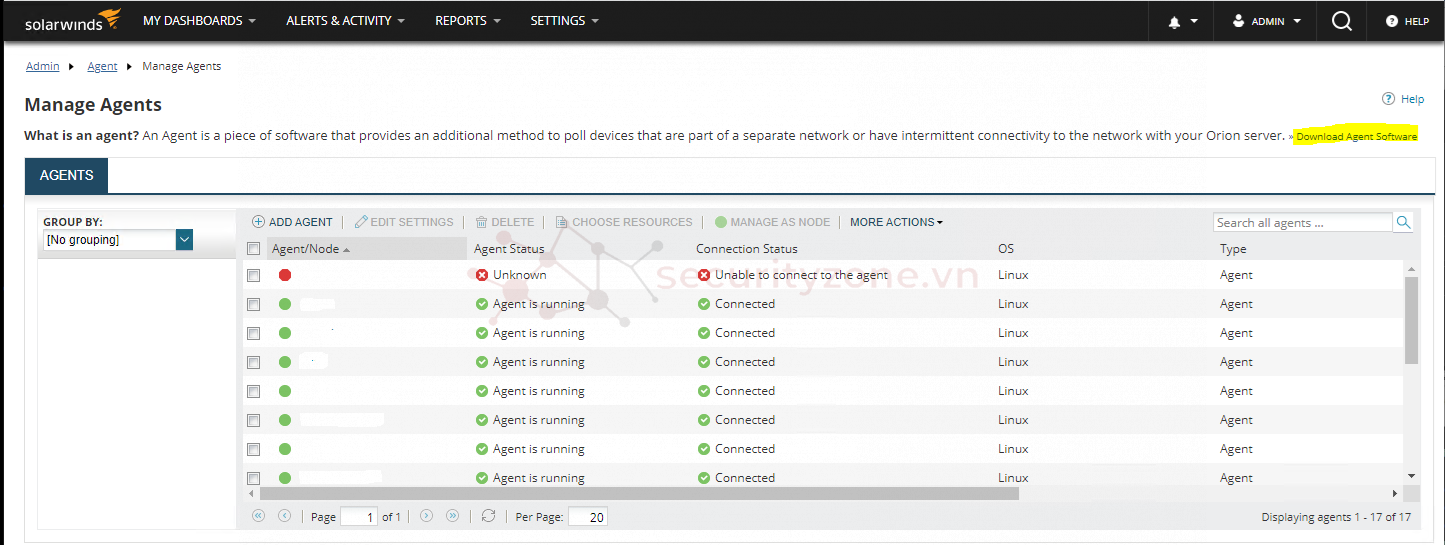
Tích chọn vào Unix/Linux , sau đó chọn NEXT:
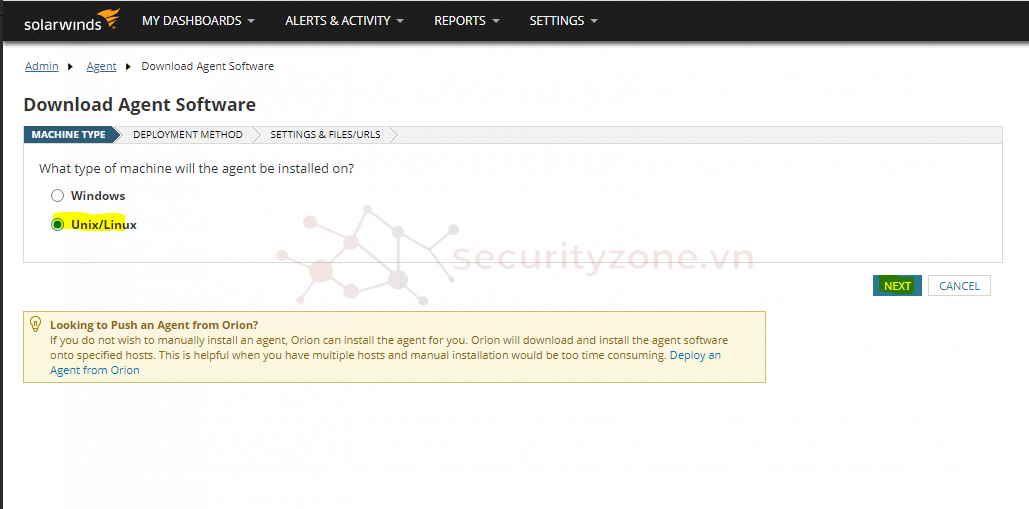
Chọn Install via Package Management Tool (e.g. yum, apt), sau đó chọn NEXT:
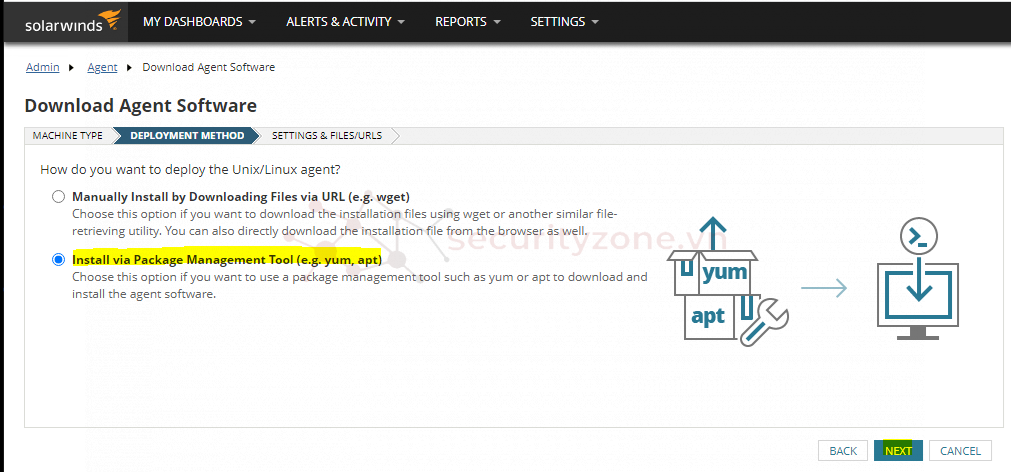
Tại Distribution, chọn Distro Linux tương ứng, lúc này, sẽ xuất hiện đoạn Command tương ứng tại 1.ADDING THE REPOSITORY để tạo Repository. Chọn Copy:
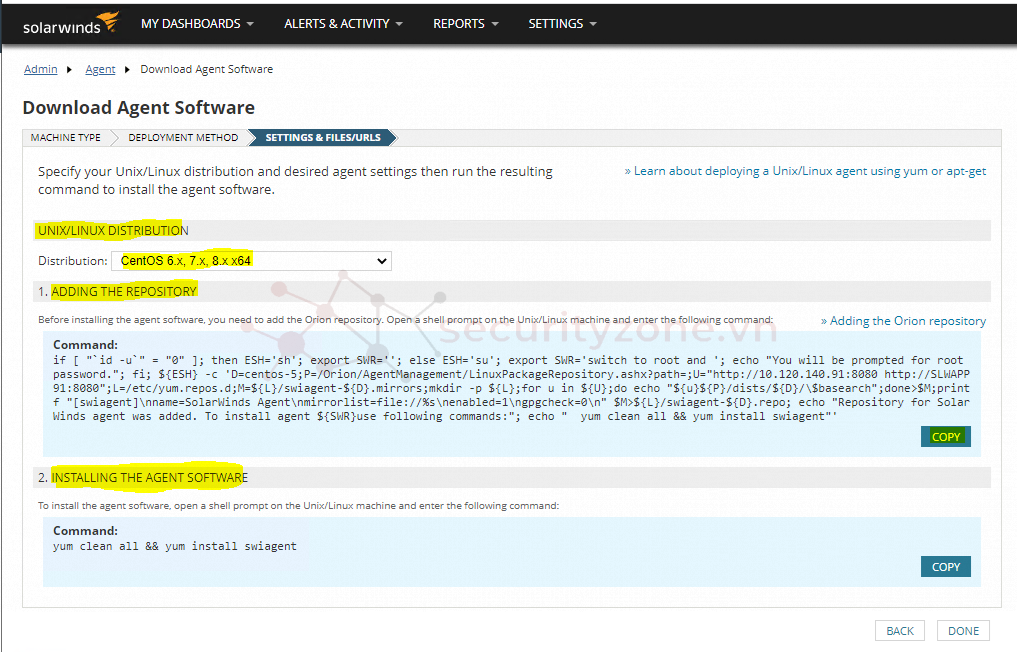
Truy cập SSH tới thiết bị Linux , thực hiện lệnh vừa copy bên trên để thêm Repository, sau đó dùng lệnh sau để cài Agent Solarwinds Linux:
#yum install swiagent
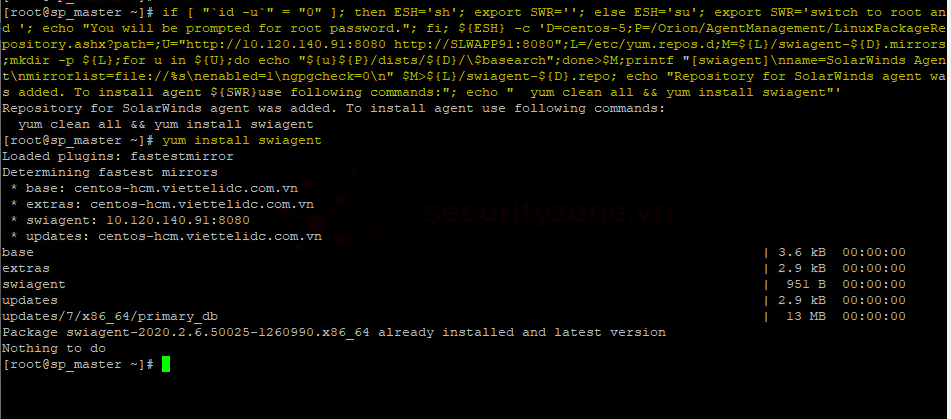
Như vậy, đã hoàn thành xong quá trình cài đặt Agent Solarwinds Linux thông qua Package Management Tool
1.9.3 Cấu hình Agent Solarwinds Linux
Để cấu hình Agent Solarwinds sau khi cài đặt, thực hiện lệnh như sau:
#service swiagentd init
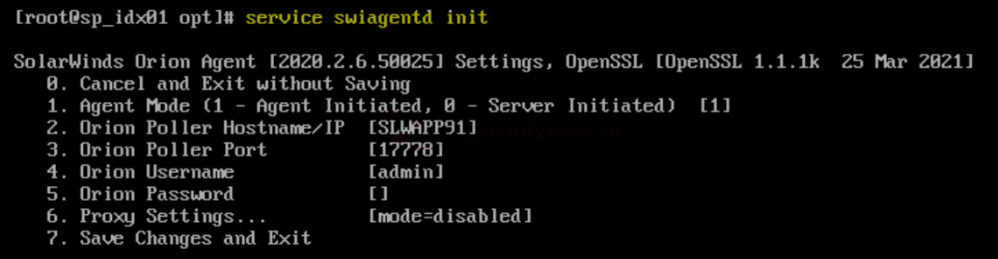
Để sửa IP của Orion Solarwinds Server, nhập 2, ấn Enter. Sau đó nhập địa chỉ IP của Solarwinds server, ấn Enter:
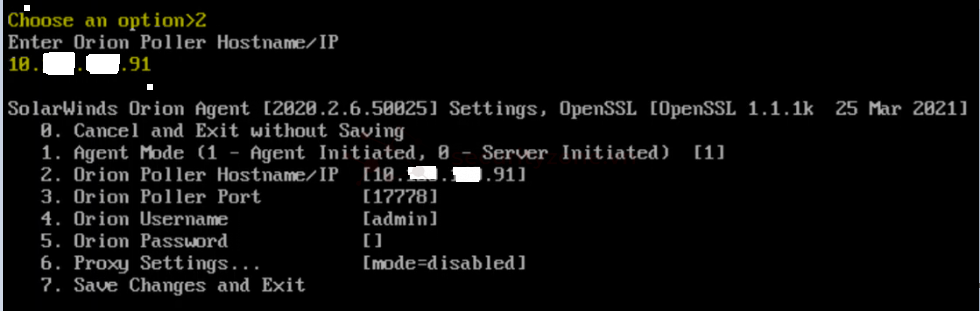
Để sửa password của Orion Solarwinds Server, nhập 5, ấn Enter. Sau đó nhập Password của Solarwinds server, ấn Enter:
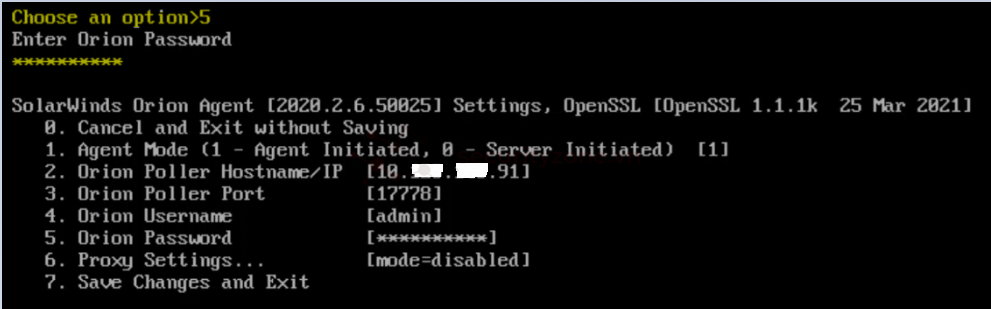
Tương tự, nếu cần sửa các tùy chọn , nhập các số tương ứng với các tùy chọn cần sửa. Sau khi hoàn tất, chọn 7 để lưu thay đổi và thoát, sau đó ấn Enter để tiếp tục:
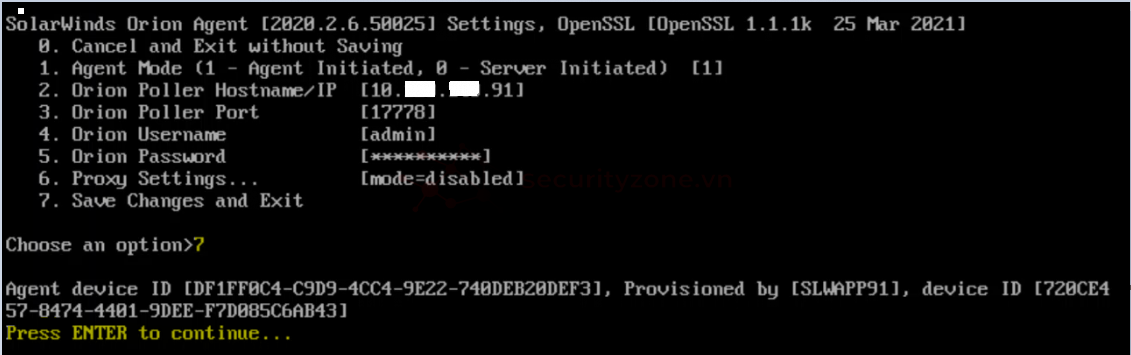
Chọn SETTINGS > Manage Nodes , Trong Tab Linux, đã xuất hiện thiết bị LINUX vừa được monitor:
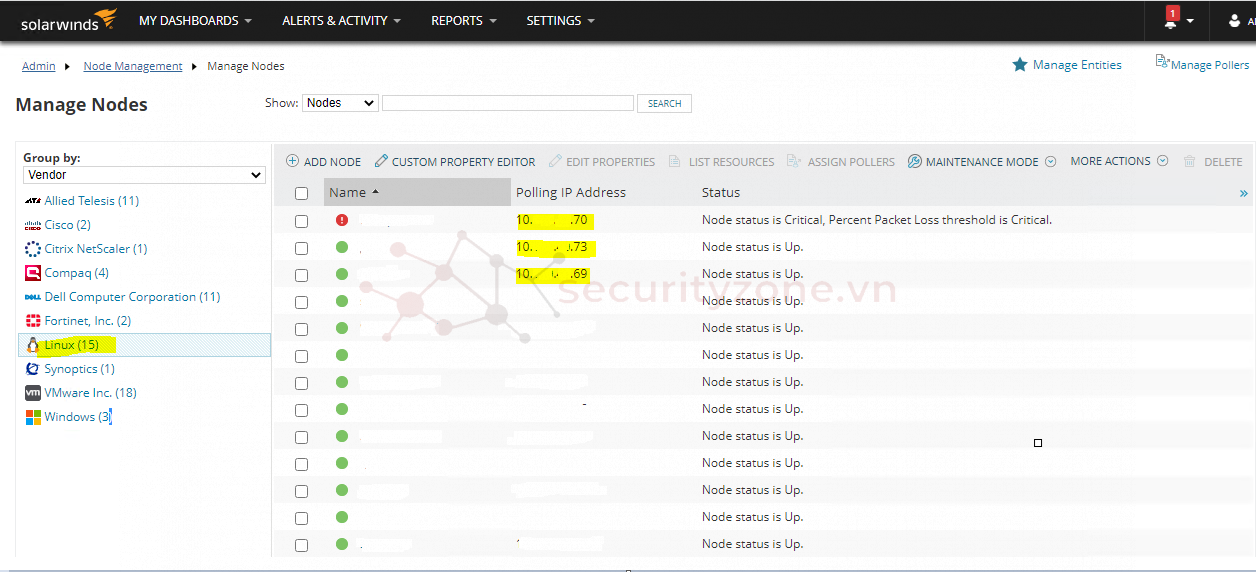
Như vậy, đã hoàn tất quá trình cài đặt và cấu hình Agent trên Linux
Sửa lần cuối:
Bài viết liên quan
Bài viết mới